Como corrigir o código de erro 18 no Spotify {RESOLVIDO}
Publicados: 2022-01-04Encontrando o problema “Spotify error code 18”? Não se preocupe, experimente estas soluções eficazes para corrigir o problema, de forma fácil e rápida.
Sem dúvida, o Spotify é uma das principais plataformas para streaming de música online. Ao contrário de outras plataformas de streaming de música, possui uma ampla variedade de coleções de músicas. Não só a coleção de música, mas também oferece uma qualidade de som excepcional superando suas contrapartes.
Milhões de usuários em todo o mundo usam o Spotify para ouvir suas músicas favoritas e ver o que seus amigos estão ouvindo. Não apenas música, mas aqui você também encontra os melhores Podcasts. O Spotify acredita que ouvir é tudo, portanto, permite que o usuário acesse o Spotify em várias plataformas dedicadas, como Android e iPhone. Da mesma forma, também possui uma versão desktop confiável para Windows e Mac. Esta versão para desktop do Spotify foi criada para tornar as coisas muito mais fáceis para os ouvintes transmitirem suas músicas ou podcasts favoritos.
Assim como outros serviços de streaming de música, o Spotify também apresenta algumas falhas ou problemas. Recentemente, muitos usuários relataram que estão encontrando o código de erro18 no Spotify ao baixar e instalar o aplicativo na área de trabalho. A mensagem completa do código de erro 18 diz: “O instalador não pode instalar o Spotify porque os arquivos a serem gravados estão em uso por outro processo. Verifique se o Spotify não está em execução e tente novamente.”
Esse erro pode tornar seu PC lento ou vulnerável, o que também pode ser um grande problema, portanto, você deve corrigir esse problema imediatamente. Através deste artigo, explicaremos soluções fáceis sobre como corrigir o código de erro 18 do Spotify sem problemas.
Uma lista de soluções eficazes para corrigir o código de erro 18 no Spotify
Aqui, reunimos 4 soluções viáveis para corrigir o problema do código de erro 18 do Spotify. Dê uma olhada neles abaixo:
Solução 1: remova a pasta Spotify do diretório AppData
Sempre que você encontrar o problema do código de erro 18 do Spotify, é recomendável excluir o AppData Directory. Isso atualiza o Spotify e também permite que você instale a versão para desktop do aplicativo correspondente. Para usar esta solução, siga as etapas listadas abaixo:
Etapa 1: inicie a caixa de diálogo Executar usando o logotipo do Windows + atalho de teclado R.
Passo 2: Em seguida, insira %appdata% dentro da caixa de texto e pressione a tecla Enter.
Passo 3: Localize a pasta Spotify no AppData e clique com o botão direito nela. Em seguida, selecione Excluir .
Passo 4: Depois disso, uma caixa aparecerá pedindo sua confirmação. Clique em Sim para confirmar e aguarde a conclusão do processo.
Quando tudo estiver pronto, você terá que iniciar o seu PC novamente e, mais tarde, tente baixar e instalar o Spotify mais uma vez para verificar se isso funciona. Se isso não acontecer, prossiga com as outras soluções mencionadas abaixo.
Leia também: Como corrigir o Spotify Web Player não funcionando em todos os navegadores
Solução 2: Finalizar processos relacionados ao Spotify
Outra maneira de corrigir o código de erro 18 do instalador do Spotify é encerrar os processos relacionados ao Spotify em execução em segundo plano. Aqui está como fazer isso:
Etapa 1: clique com o botão direito na barra de tarefas e escolha Gerenciador de tarefas nas opções disponíveis.
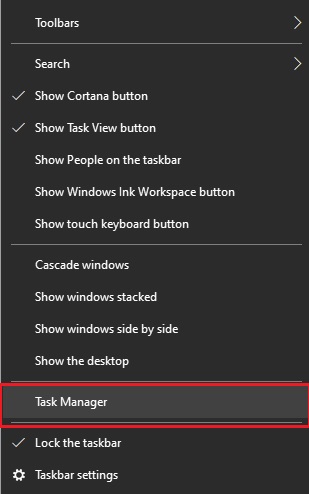
Passo 2: Clique em Processos, nesta guia, apenas certifique-se de que nenhum processo relacionado ao Spotify esteja em execução. Se, no caso, você encontrar algum processo ainda em execução, clique com o botão direito do mouse nesse processo específico e escolha Finalizar tarefa .
Passo 3: Por fim, feche o Gerenciador de Tarefas e tente instalar novamente o Spotify .

Felizmente, o problema deve ser resolvido, mas se, no caso, o código de erro 18 do Spotify ainda estiver aparecendo, siga a próxima solução.
Solução 3: Excluir arquivos temporários
O Windows tem um recurso padrão para localizar e excluir arquivos temporários, chamado Limpeza do sistema. Esse recurso ajuda a remover todos os arquivos de log temporários. Isso pode corrigir o código de erro 18 no Spotify para você. Então, seria melhor tentar pelo menos. Aqui está como:
Passo 1: Inicie as Configurações do Windows e escolha Sistema nas opções disponíveis.
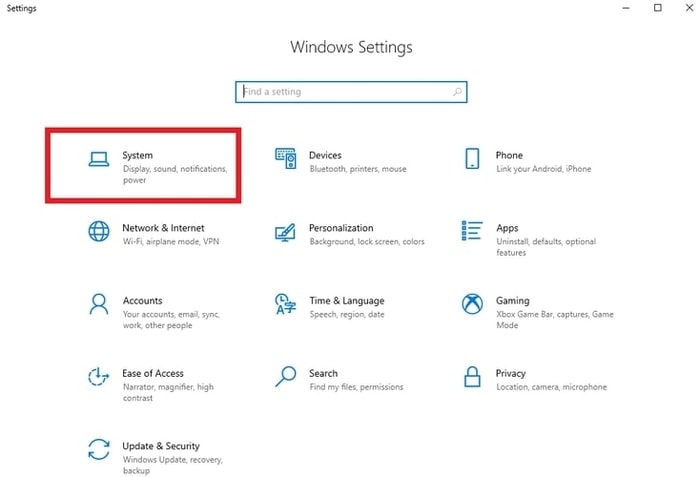
Passo 2: Na próxima janela, escolha Armazenamento no painel do menu esquerdo e, em seguida, clique no espaço livre.
Etapa 3: Agora, você precisa aguardar até que o programa verifique sua máquina em busca de arquivos de log temporários .
Quando terminar, você verá a opção de excluir os arquivos indesejados do seu computador. Então, é assim que você pode usar esse método para corrigir o problema do código de erro 18 do Spotify. Se isso não funcionar, vá para outra solução.
Leia também: Como alterar a capa da lista de reprodução do Spotify
Solução 4: Feche o Steam e instale o Spotify
Steam, a plataforma de jogos para PC também pode ser um motivo para obter o código de erro 18 do instalador do Spotify. O Steam tende a utilizar alguns dos processos e arquivos que permanecem salvos em seu sistema, o que às vezes causa esse problema. Se for esse o caso, primeiro você precisa fechar o Steam completamente e, em seguida, tente instalar o aplicativo de desktop do Spotify no seu PC. Siga os passos simples abaixo:
Passo 1: Execute o Steam no seu PC.
Passo 2: No canto superior esquerdo da tela, localize e clique em Steam .
Etapa 3: Em seguida, clique em Sair .
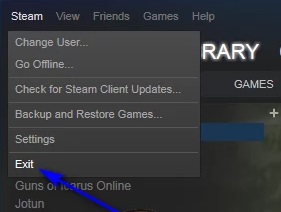
Passo 4: Agora, espere alguns segundos até que o Steam feche completamente.
Depois disso, instale o Spotify no seu PC para testar o problema. Se o Steam foi o verdadeiro culpado por trás desse problema, o aplicativo de streaming de música líder mundial deve ser baixado e instalado com sucesso.
Solução 5: inicialize seu PC no modo de segurança e saia do modo de segurança
Nada funcionou de cima? Não se preocupe, aqui está o último recurso disponível que você pode considerar, ou seja, inicializar sua máquina dentro e fora do modo de segurança. Para aplicar essa tática, siga os passos descritos abaixo:
Passo 1: Introduza a caixa de diálogo Executar no seu PC pressionando o logotipo do Windows + as teclas R de cada vez.
Etapa 2: escreva o texto msconfig na caixa Executar e pressione Enter.
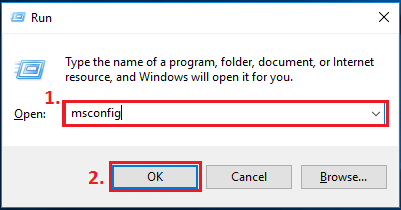
Etapa 3: Na janela Configuração do sistema, vá para a guia Inicialização .
Etapa 4: marque a opção de inicialização segura mostrada nas opções de inicialização.
Passo 5: Em seguida, clique em Aplicar .
Etapa 6: clique em OK .
Passo 7: Depois disso, reinicie o seu PC. Agora, o sistema do seu computador será inicializado no modo de segurança.
Etapa 8: execute as etapas de 1 a 6 novamente, mas desta vez você precisa desmarcar a opção Inicialização segura em vez de marcá-la.
Feito isso, clique duas vezes no instalador do Spotify e tente instalar o aplicativo apenas para verificar se o problema foi resolvido ou não.
Leia também: Como alterar o endereço IP no seu dispositivo Android
Código de erro 18 do Spotify: CORRIGIDO
Vale a pena notar que o Código de Erro 18 no Spotify não é um problema poderoso. Às vezes, executar uma reinicialização simples também pode resolver a ocorrência da mensagem de código de erro.
Esperamos que este guia de solução de problemas sobre como corrigir o código de erro 18 do Spotify tenha ajudado você. Em caso afirmativo, compartilhe-o em seu círculo. Além disso, comente abaixo se você tiver mais perguntas ou dúvidas.
Para mais informações relacionadas à tecnologia, assine nossa Newsletter e siga-nos em nossos canais sociais: Facebook, Twitter, Instagram e Pinterest.
